最近工作需要自费购买了一台电脑用于出差,操作系统也从windows7过渡到windows10,一几年的时候bug10的威力直接另老夜劝退,当时咬咬牙直接从正版10降至了盗版7然后就再也没有崩溃过了。不过几年过后重新体验回windows10虽然还心有余悸但是经过几天的使用也逐渐放下心来,毕竟用来办公最重要的就是一个稳定的系统环境,而windows7已经好多应用都不再适配兼容了微软官方都终止了更新维护,如果担心windows10的稳定性,推荐重装个LTSC的系统镜像。至于系统镜像就别去网上搜基本上全有捆绑,推荐msdn……
更多电脑装机工具请参考老夜整理的电脑单页导航:https://www.ak47s.cn/more/pc.html
两台电脑在同一局域网下能实现许多功能,如共享文件夹、相互通信、发送文件、共享设备等。但是前提要能ping通对方电脑的IP地址,ping的通说明两台电脑在同一个网域内,同一局域网内的电脑就是一个小型的网络,相互之间的交流时完全和在因特网上一样的,只不过是范围小了而已。
不过电脑一些地方的设置关闭了共享功能,这里就需要我们手动找到并开启,网上查了一圈全是叫你关闭防火墙的,而且教程并不适用于最新版的1909后的系统版本了,这里老夜简单的写一篇文章记录下!
首先就是查找自己的本机IP了,然后用同一局域网内的另一台电脑ping。
查本机IP,首先WIN + D直接返回主桌面(WIN键就是键盘最下面一排带有微软logo的键位),WIN + R打开命令框输入cmd回车,然后就弹出一个新的窗口,输入ipconfig回车即可看到自己的本机IP。
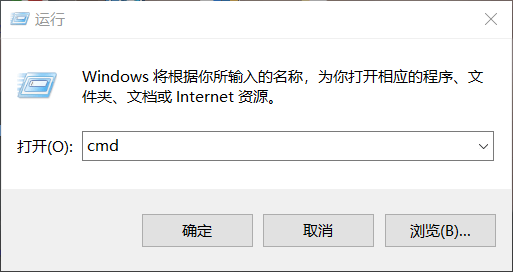
ping同样很简单,在cmd打开后的页面输入ping+空格+IP或者网址,如ping 192.168.1.1这样就可以了,如果在同一局域网内且ping不通对方电脑IP地址那么看老夜下面的教程。
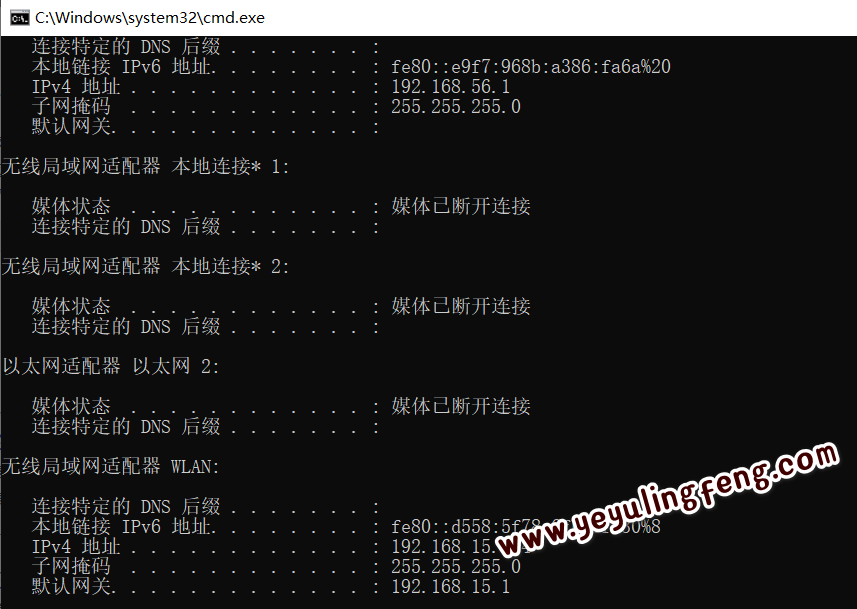
win + S 或者win + Q打开搜索功能,输入“共享”,找到“管理高级共享设置”点进去就能设置了
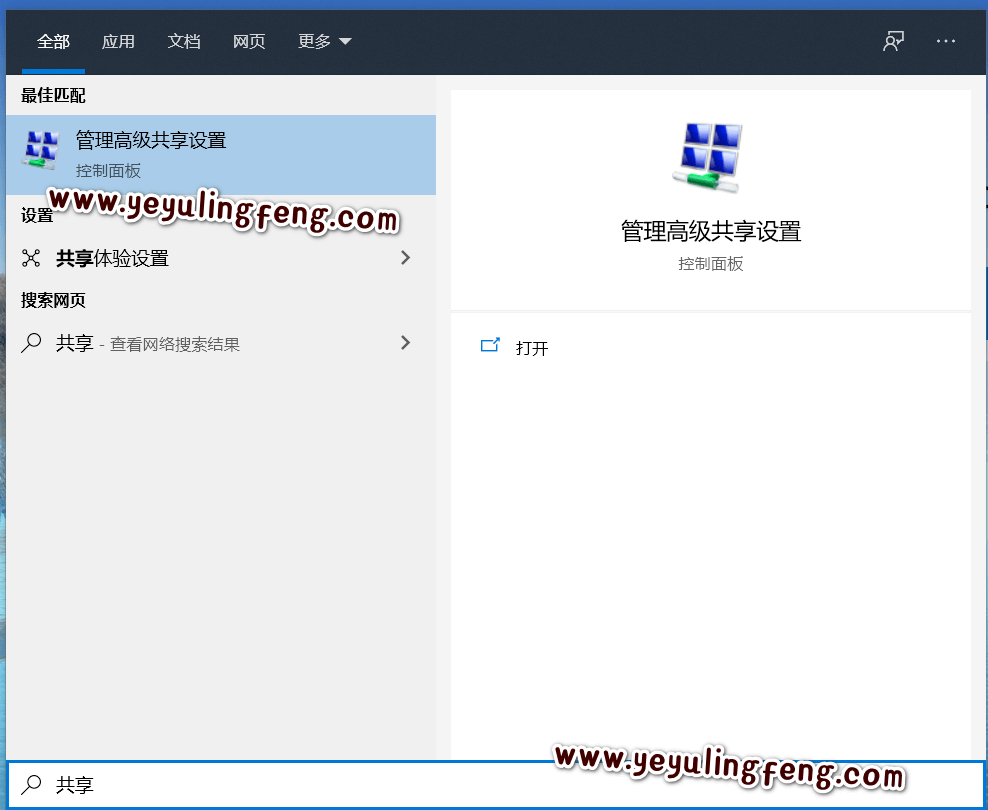
在文件和打印机共享设置出开启文件和打印机共享就可以了
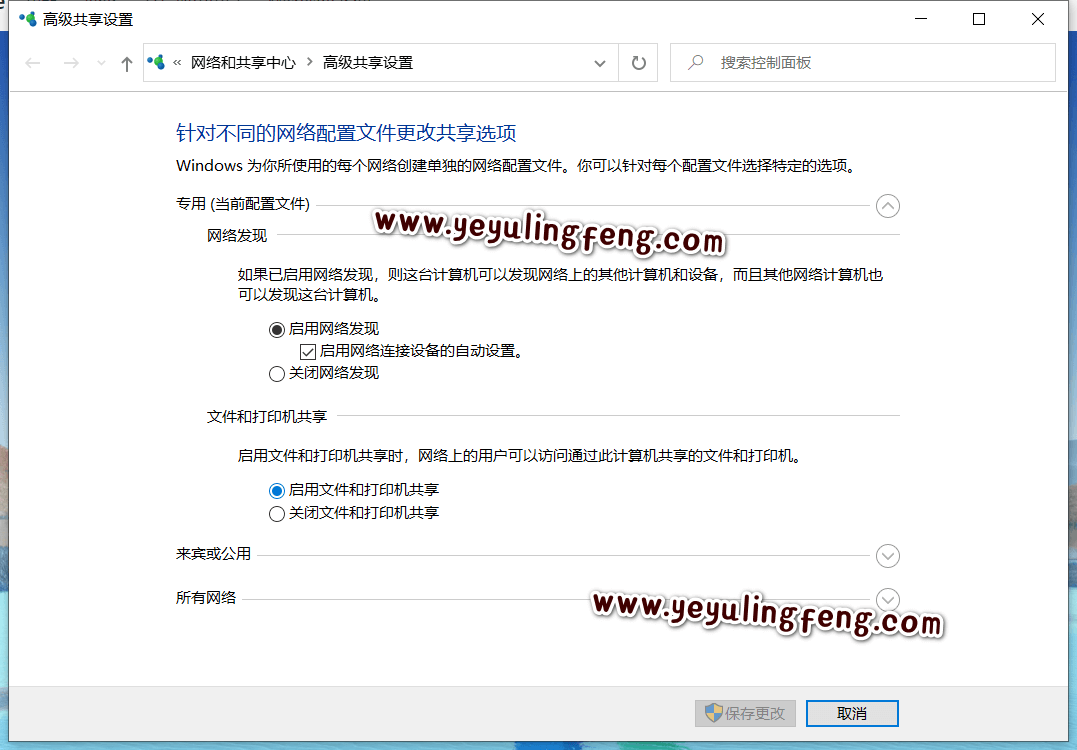
大功告成,接着按照上面的方法ping一下对方机器的IP,你会发现已经可以了。平时也可以ping一些网站查看响应速度。

补充:
关注老夜的小伙伴有小白也有大佬,为了水篇文章索性就多写几个字做到雨露均沾。都是在真机环境下测试基本上就可以,不得不说某度搜索出来的内容结果越来越不上心了,重复内容旧内容太多用户根本无法辨别区分。好不容易写偏教程,如果喜欢以后抽空写一篇重装纯净系统的教程,毕竟现在的装机工具以及网上下载的系统镜像没几个省心的……
 夜雨聆风
夜雨聆风

可以尝试一下 正好需要
Bug10,太**真实了